Трябва ли ми защитник на Windows 7: потребителски мнения. Как да активирате и деактивирате Windows 7 протектор
Със сигурност много потребители на системата на Microsoft имат въпрос: нуждаем ли се от защитник на Windows 7? За да отговорите първо, си струва да се обмисли какво е отговорно и какви функции изпълнява вграденият антивирус.
Функции на Windows защитника
Основната задача на Windows Defender е да намери и блокира злонамерени за системните и потребителски файлове на програми, шпионски софтуер, вируси и пакети за руткит. Вграденият антивирусен софтуер осигурява защита в реално време. Windows 7 Defender може също да почисти системата от подозрителни програми с едно кликване на мишката.
Вградената програма предотвратява инфекцията на системата по два начина. В режим на реално време, той ще помогне за блокиране на злонамерено приложение дори преди стартирането му. Този метод е много ефективен за неутрализиране на заплахите, докато сърфирате в интернет. Вторият метод осигурява сканиране на системни и потребителски файлове за заплахи. Тази проверка се извършва автоматично според предварително определен график: когато компютърът се включва и изключва, а също и в определени часове на деня. Естествено, възможността за ръчно стартиране на сканиране на системата или на отделни папки и файлове също е осигурена.
Ефектен дует
Обикновено, паралелно с работата на защитника, вградена в системата, тя се използва Защитна стена на Windows което ще помогне да се гарантира ограничаване на достъпа до мрежата за неоторизирани приложения или специално избрани потребителски програми. Защитната стена има три профила за защита на достъпа:
- Публично - ще осигури максимално ниво на филтриране на трафика и ще бъде подходящо на места с безплатна Wi-Fi връзка (кафенета, търговски центрове, метростанции);
- работник - има по-малко твърдо филтриране на предаваната информация, тъй като е предназначено да работи в по-надеждна мрежа;
- Домашният профил има най-ниското ниво на филтриране на данни, защото в домашната мрежа, като правило, има само няколко компютъра, които не представляват мрежова заплаха.
Използването на Windows Firewall и Defender заедно ще осигури максимално ниво на защита на системата и данните на потребителите.
Актуализации на системата
Разбира се, за правилната работа на вградената защита, не трябва да забравяте да инсталирате препоръчаните актуализации на Windows, които ще осигурят най-новите антивирусни бази и пачове. Най-добрият вариант по отношение на защитата е да конфигурирате автоматичните актуализации на системата. Но при слаби компютри това може да доведе до много неприятни закъснения на работата по време на фоновата инсталация на актуализациите, а операционната система може да се наложи да се рестартира доста често, което няма да е удобно, например, когато спешно трябва да проверите имейла си.
За да не прекъсвате работата на Windows на най-важното място, се препоръчва да изберете да инсталирате актуализации по график, който ще ви позволи да извършите процеса в удобно за вас време. Също така е възможно да се създаде ръчна актуализация на системата, но потребителят трябва да запомни да проверява присъствието си от време на време.
Обобщава
Може да се каже, че вграденият антивирус ще защити компютъра ви от повечето заплахи, ако следвате препоръките за неговото използване. Това ще бъде достойно безплатно решение на проблема с вирусите и ще осигури безопасна работа на интернет.
Трябва да се отбележи, че Windows 7 протекторът, който е много приличен преглед, не може да осигури пълна защита без посочените по-горе мерки (защитна стена, актуализации). Много потребители все още са склонни към платени системи за сигурност, като Nod 32, Kaspersky и други, но това решение е доста индивидуално. Тук, както се казва, на вкус и цвят ... Ако желаете, защитникът на Windows 7 може да бъде изключен или включен по всяко време.
Как да включите защитника?
Ако потребителят е решил да остане на защитата, която е вградена в системата от Microsoft, вероятно е да има въпрос за това как да включите защитника на Windows 7.
Според стандарта, на новоинсталираната система, защитникът на Windows 7 вече работи и стои нащрек за поръчката. В същия случай, ако по някаква причина е забранена, заслужава да се обмислят няколко варианта за неговото активиране.
"Прост" вариант
Първият вариант е най-лесният, но, за съжаление, те не винаги могат да се използват поради блокирането на услугата или системните известия. За да я приложите, трябва само да преместите показалеца на квадратчето за отметка в дясната страна на панела за бързо стартиране, който се намира по-долу, и да изберете опцията "Активиране на вирусна защита (важна)".

след този антивирус трябва да започне и да отвори прозорец с данни за състоянието на защита на вашия компютър.
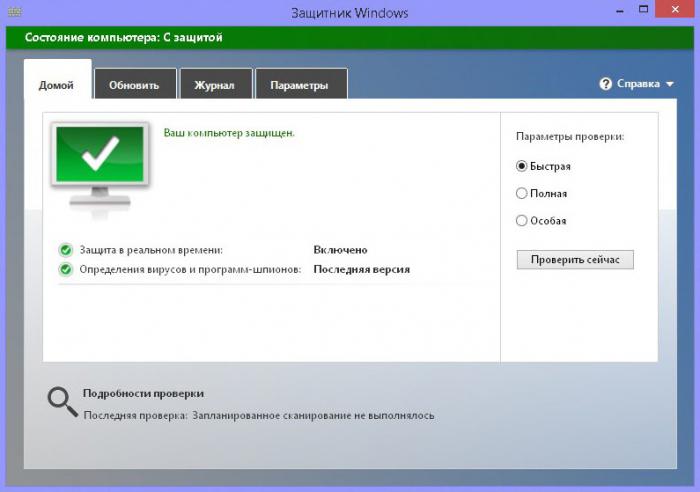
Съобщения в Помощния център
Ако имате проблеми с показването на съобщението за защита, първо трябва да опитате да активирате системните съобщения. За да направите това, кликнете с десния бутон на мишката върху квадратчето за отметка в долния панел и изберете "Отвори Център за поддръжка".

В новия прозорец, който се отваря, отидете в раздела „Настройки на центъра за поддръжка“ и поставете отметка в квадратчето „Защита срещу вируси“. 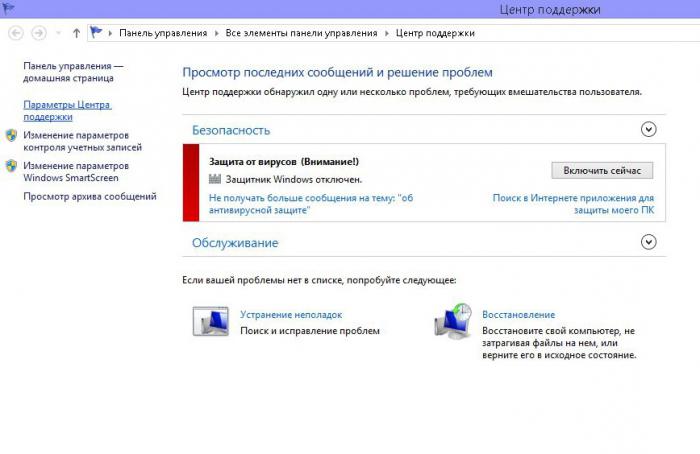
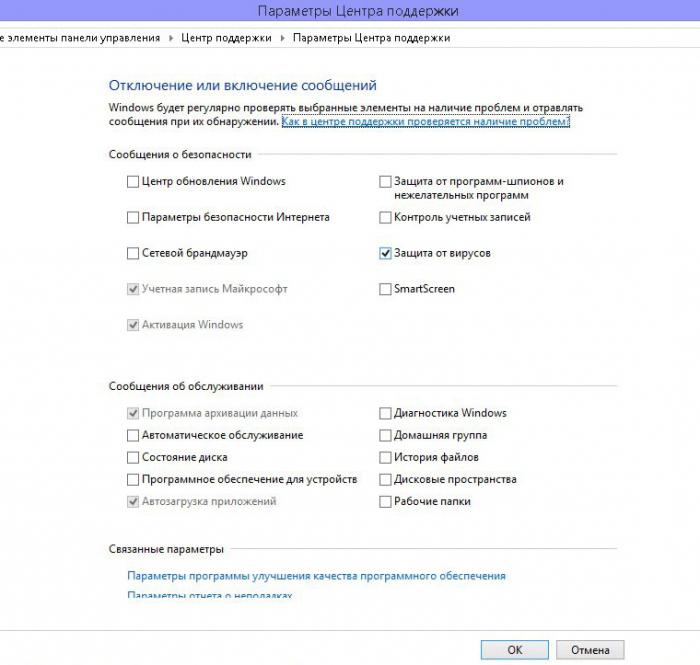
След тези действия необходимата нотификация ще се появи в Центъра за поддръжка.
Настройка чрез приложението System Configuration
Ако съобщението липсва и защитника на Windows 7 все още не се стартира, това означава, че самата антивирусна услуга е деактивирана. За да го активирате, в търсенето с Windows трябва да въведете msconfig.exe и да изберете намереното приложение. Кликвайки върху него, можете да отворите прозореца за конфигурация на системата. След като изберете раздела „services“ в него, превъртете през списъка до опцията „Windows Defender Service“ и поставете отметка в него.
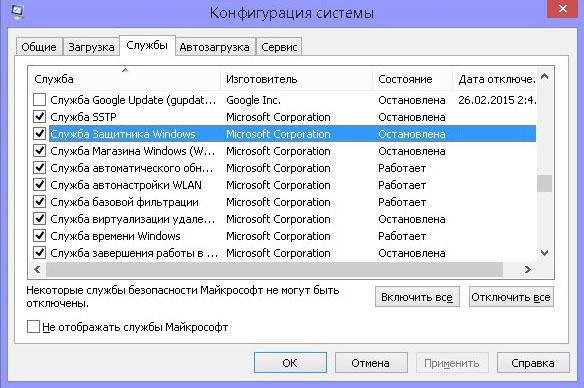
След това кликнете върху бутона „Приложи“ по-долу и рестартирайте компютъра, за да могат промените да влязат в сила. Ако трябва да деактивирате защитника на Windows 7, как да го деактивирате чрез "Конфигурация на системата" е описано в съответния раздел по-долу.
Инсталирайте чрез менюто Управление на компютъра
Също така, услугата "Защитник на Windows 7" може да бъде активирана и чрез "управление" (опцията се препоръчва, ако по някаква причина менюто за конфигурация на системата не помогна). За да направите това, отидете на контролния панел и изберете "Администрация", след това кликнете върху етикета, който казва "Управление на компютъра" и в прозореца, който се отваря, намерете списъка отляво. В него се избират “услуги и приложения”, по-нататъшни “услуги”, а пред нас се разкрива пълният списък с услуги.
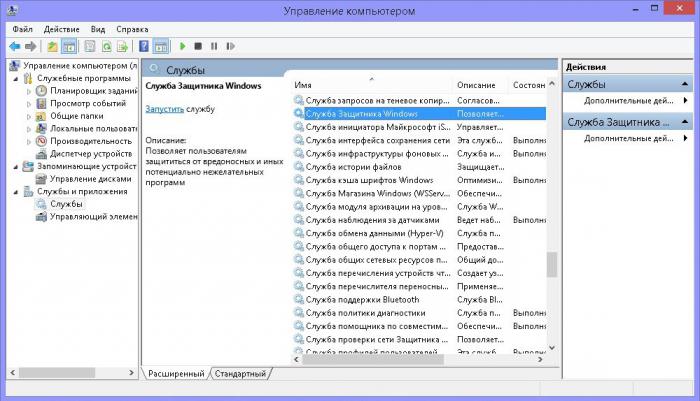
Както и в предишната версия, потърсете елемента „Услуга на Windows защитника“, щракнете с десния бутон върху него (с десния бутон на мишката) и изберете „свойства“, където ще щракнем върху „стартиране“, и изберете вида на стартиране „автоматично“.

Прилагайки настройките и рестартирайки компютъра, услугата ще бъде активирана. Приложението "Защитник на Windows 7" може да бъде изключено и активирано чрез този елемент.
Ако горните действия са изпълнени правилно, в центъра за поддръжка ще се появи съответно известие, за да можете успешно да активирате антивирусната програма. Заслужава да се спомене, че всички изпълнени действия са от значение и за Windows 8.
Как да деактивирате Windows 7 протектор?
Ако се вземе решение да се отървете от антивирусното приложение "Defender Windows 7", как да го деактивирате става основна задача на потребителя. Всъщност, за деактивиране, трябва да направите почти същите стъпки като за включване. Опцията за изключване през системната конфигурация ще се различава от активирането само с отметка - вместо да я инсталирате, ще трябва да я премахнете. И в случай на изключване чрез "контрола", в свойствата трябва да изберете типа на стартиране, а не "Автоматично", но "Забранено"
Ако компютърът ви има защитник на Windows 7, как да го деактивирате, ще се появят следните инструкции. Препоръчителната опция за деактивиране на вградената антивирусна програма е да я деактивирате чрез менюто за настройки на защитника. За да направите това, в търсенето с Windows въведете "Defender" и кликнете върху резултата с изображението на каменна стена върху иконата. Отидете в менюто "Опции", след това в раздела "Администрация" и махнете отметката от квадратчето до "Активиране на приложението".
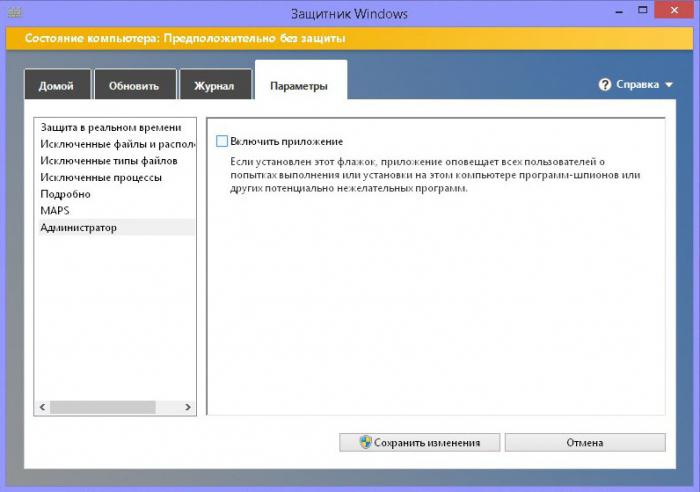
Чрез прилагането на настройките, защитникът ще бъде напълно деактивиран. За да се отървете от досадното съобщение за защита в центъра за уведомяване, в неговите настройки трябва да премахнете отметката от позицията „Защита срещу вируси“. Сега Windows Defender е напълно забранен. След това, разбира се, е препоръчително да инсталирате алтернативен антивирус.